이 디지털 시대에는 이러한 복잡한 다이어그램을 만들기 위한 온라인 도구의 필요성이 매우 중요해졌습니다. 그 수요의 급증으로 인해, 이 글에서는 최고의 무료 온라인 트리 다이어그램 제작 도구: EdrawMind Online을 소개합니다. 또한 EdrawMind Online을 사용하여 온라인 트리 다이어그램을 만드는 자세한 방법도 배울 수 있습니다.
이 글에서
EdrawMind에서 온라인으로 트리 다이어그램 만들기
EdrawMind는 온라인에서 트리 다이어그램을 그리기 위한 최고의 플랫폼입니다. 이 도구는 여러분의 개념을 매력적인 트리 다이어그램으로 손쉽게 변환해 줍니다. 복잡한 팀 작업을 탐색하거나 프로젝트 종속성을 계획하더라도 EdrawMind는 여러분의 가상 캔버스가 되어줍니다. 온라인 트리 다이어그램을 만들기 위해 EdrawMind를 사용할 때는 전문적으로 제작된 템플릿을 사용하거나 처음부터 나만의 독특한 스토리를 펼칠 수 있습니다. 이제 두 가지 방법을 자세히 살펴보겠습니다:
방법 1: 템플릿으로 트리 다이어그램 만들기
템플릿을 사용하여 트리 다이어그램을 만드는 것은 시작하기에 가장 쉬운 방법 중 하나입니다. 템플릿에는 미리 제작된 구조가 포함되어 있어 개인 데이터를 맞춤화하고 편집하기만 하면 됩니다. 아래는 템플릿을 사용하여 시작하는 단계별 절차입니다:
1단계:다음으로 이동하세요 EdrawMind 갤러리의 "EdrawMind 온라인."
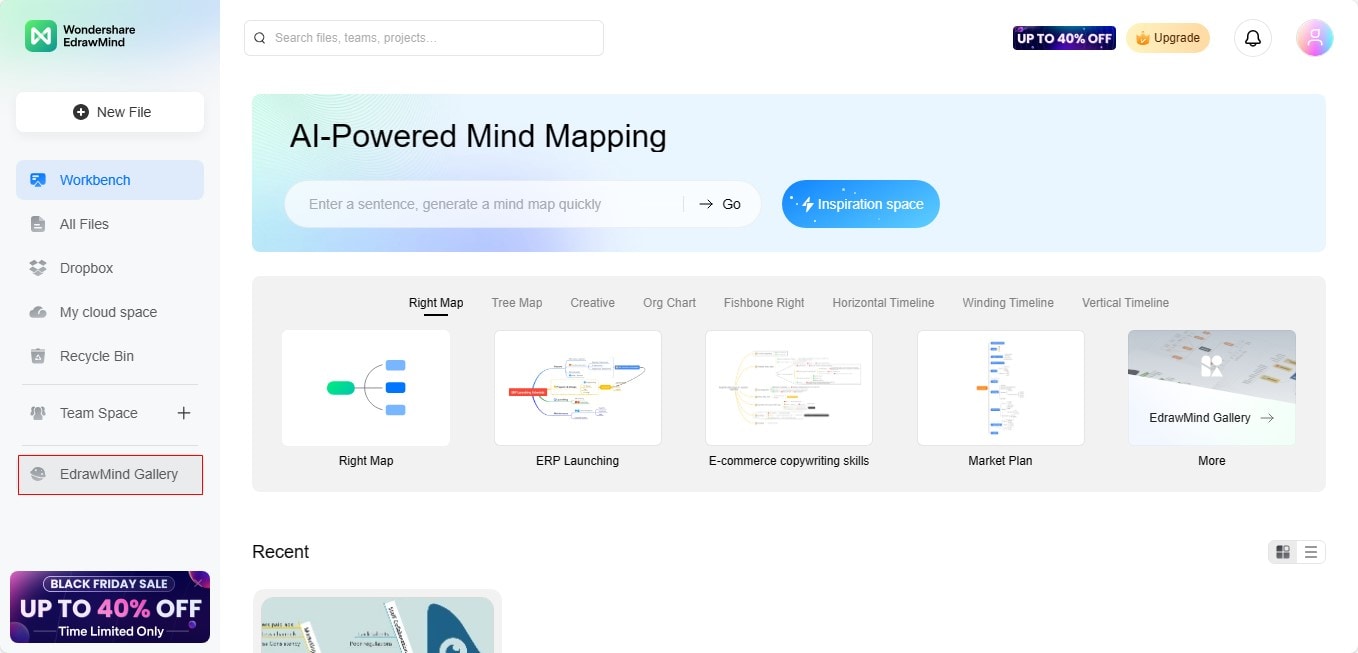
2단계:트리 다이어그램 템플릿을 검색하세요. 원하는 템플릿을 선택하세요.
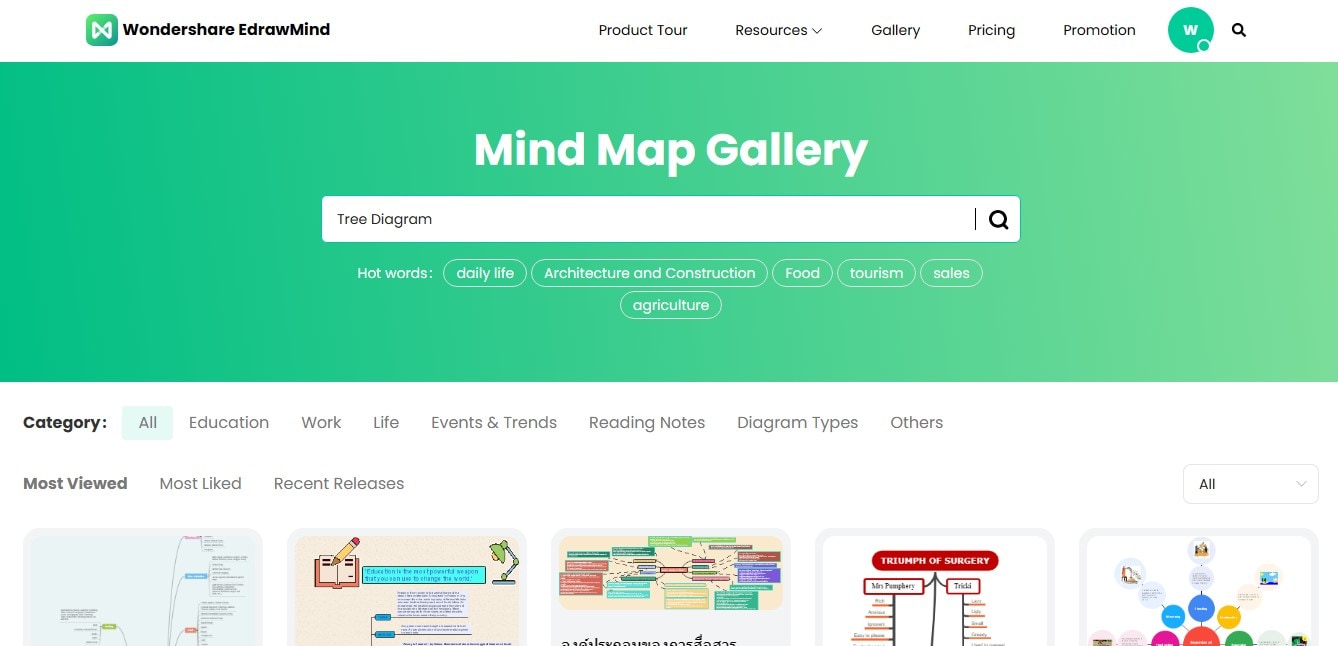
3단계:모양의 텍스트를 더블 클릭하여 편집하세요. 사용자 지정 텍스트를 추가하세요.
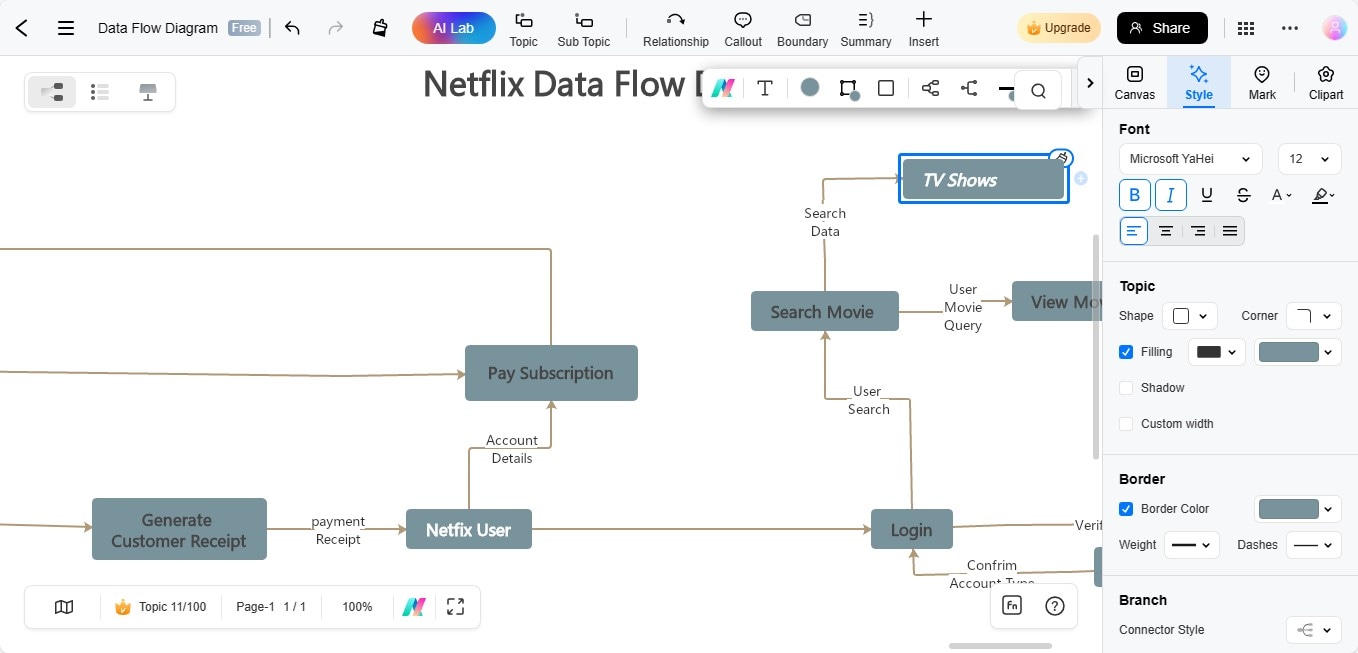
4단계:데이터 요구 사항에 따라 트리 다이어그램에서 도형을 삭제하거나 추가하세요.
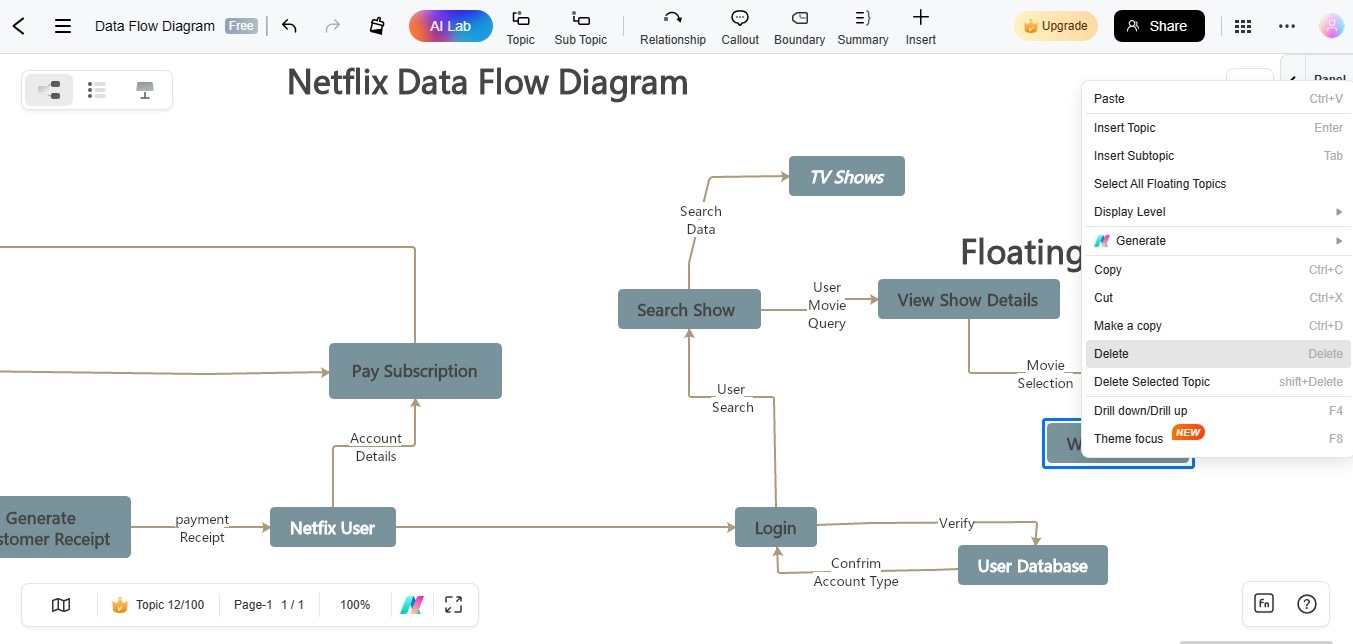
방법 2: 처음부터 트리 다이어그램 만들기
미리 만들어진 템플릿 사용을 원하지 않는 경우, 처음부터 다이어그램을 시작하는 자세한 과정은 다음과 같습니다:
1단계:이동하기: "트리 맵EdrawMind Online의 메인 위젯에서 "옵션"을 선택하세요.
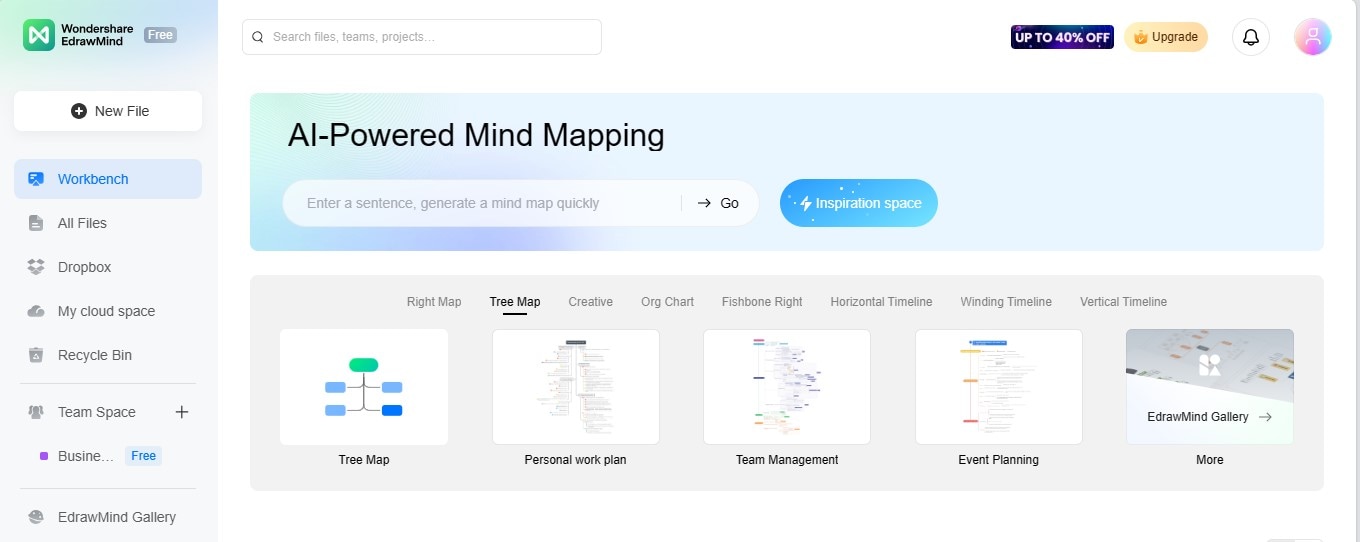
2단계:중앙 도형에 핵심 아이디어를 입력하는 것부터 시작하세요.
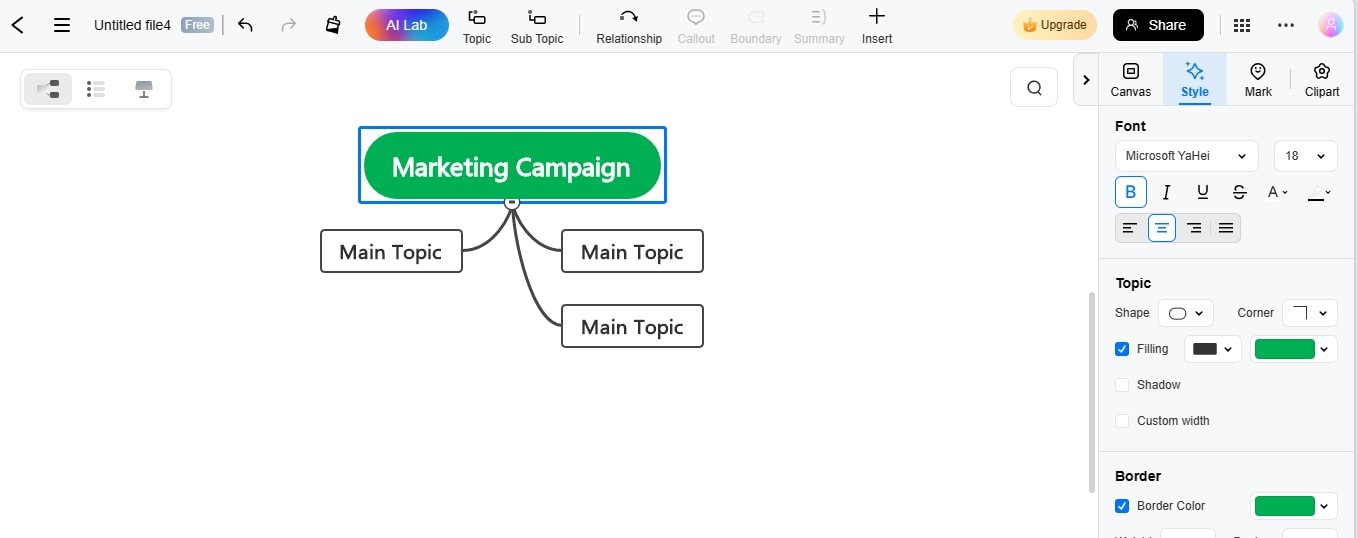
3단계:핵심 아이디어에 주제를 추가하여 관련 아이디어를 소개하세요.
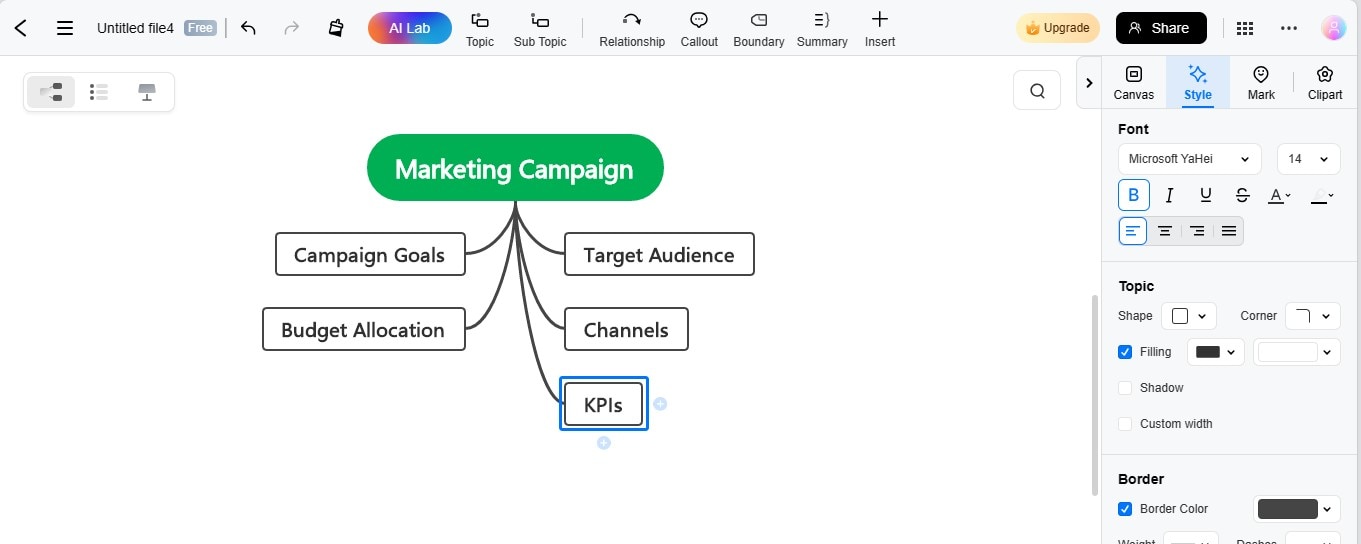
4단계:각 주제에 하위 주제를 추가하여 트리 다이어그램 생성 작업을 완성하세요.
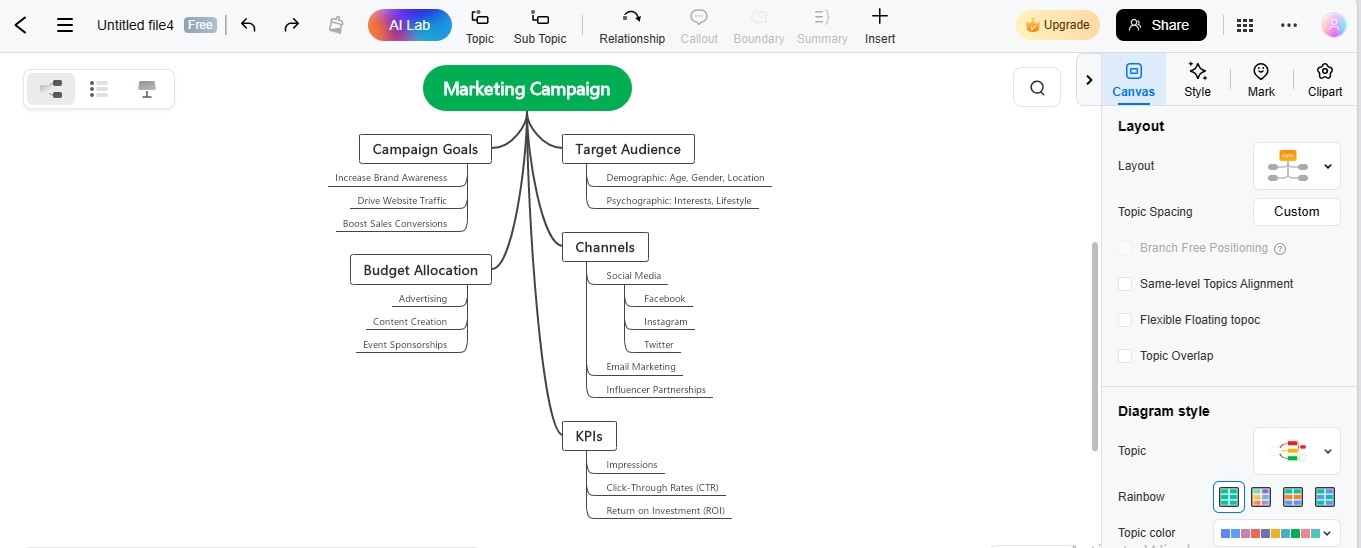
트리 다이어그램 맞춤 설정하기
트리 다이어그램 생성이 진행됨에 따라 다음 중요한 단계는 사용자 지정입니다. 이 단계에서는 다이어그램의 시각적 외관을 맞춤화하여 인상과 미적 매력을 더할 수 있습니다. EdrawMind Online에서 트리 다이어그램의 다양한 요소를 어떻게 사용자 지정하는지 알아봅시다:
- 텍스트 사용자 지정
글꼴 종류, 색상 또는 크기를 조정하려면 해당 글꼴을 선택하고 다음으로 이동하세요."스타일" > "글꼴"
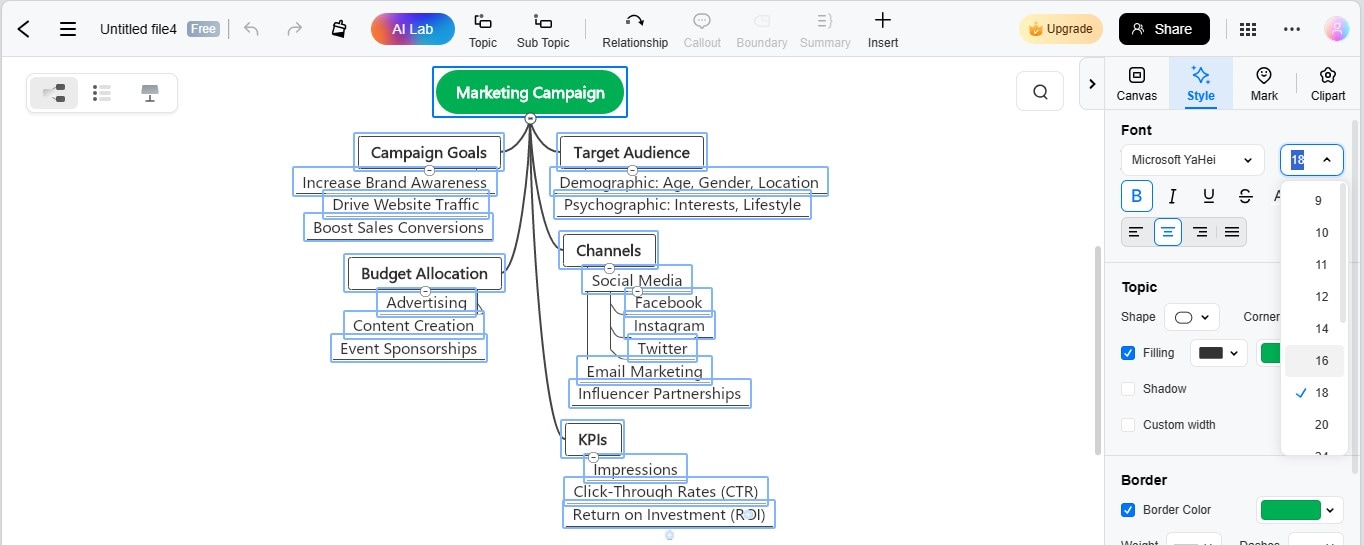
- 도형 스타일링 & 사용자 지정
모양 맞춤 설정을 위해, 모양을 선택한 후"스타일" > "주제"로 이동하세요.모양 사용자 지정에는 레이아웃, 모서리, 채우기, 테두리 등 다양한 요소를 수정할 수 있습니다.
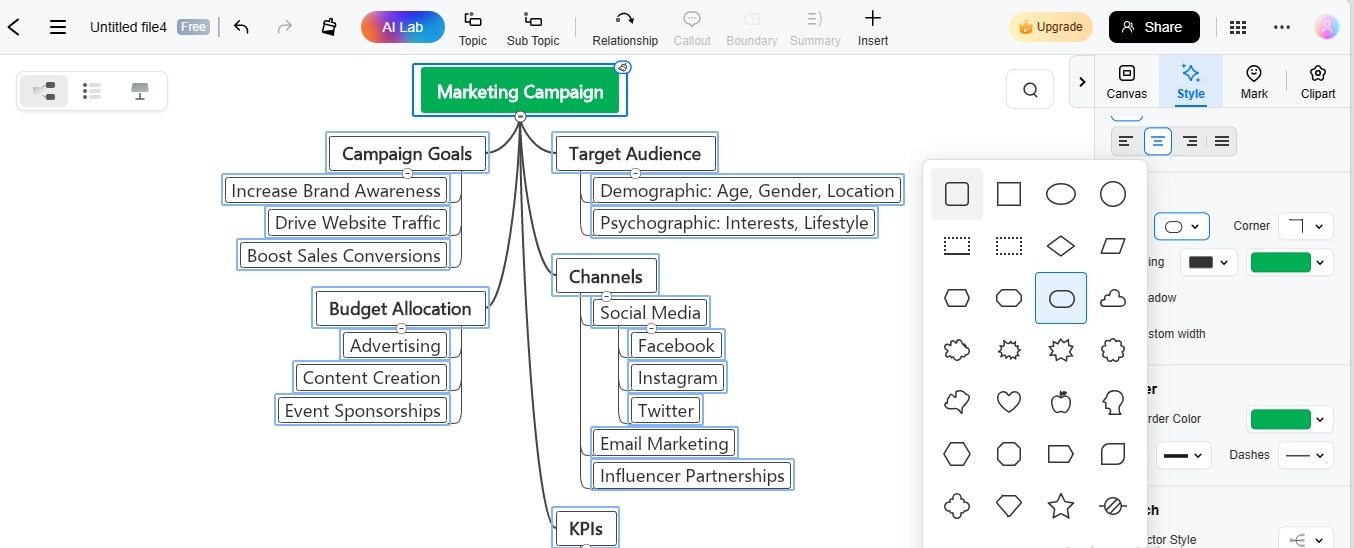
- 주제 간격 조정
주제 간격을 변경하려면"캔버스" > "주제 간격"
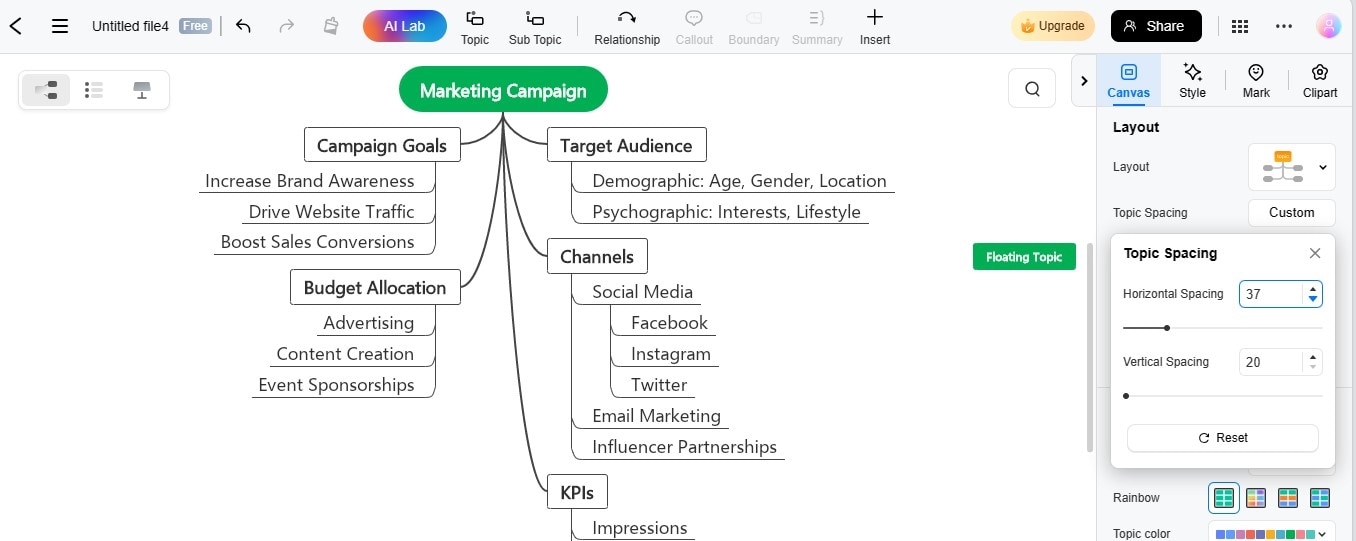
- 다이어그램 레이아웃 맞춤화
다이어그램 레이아웃을 조정하려면"캔버스" > "다이어그램 스타일" > "주제"
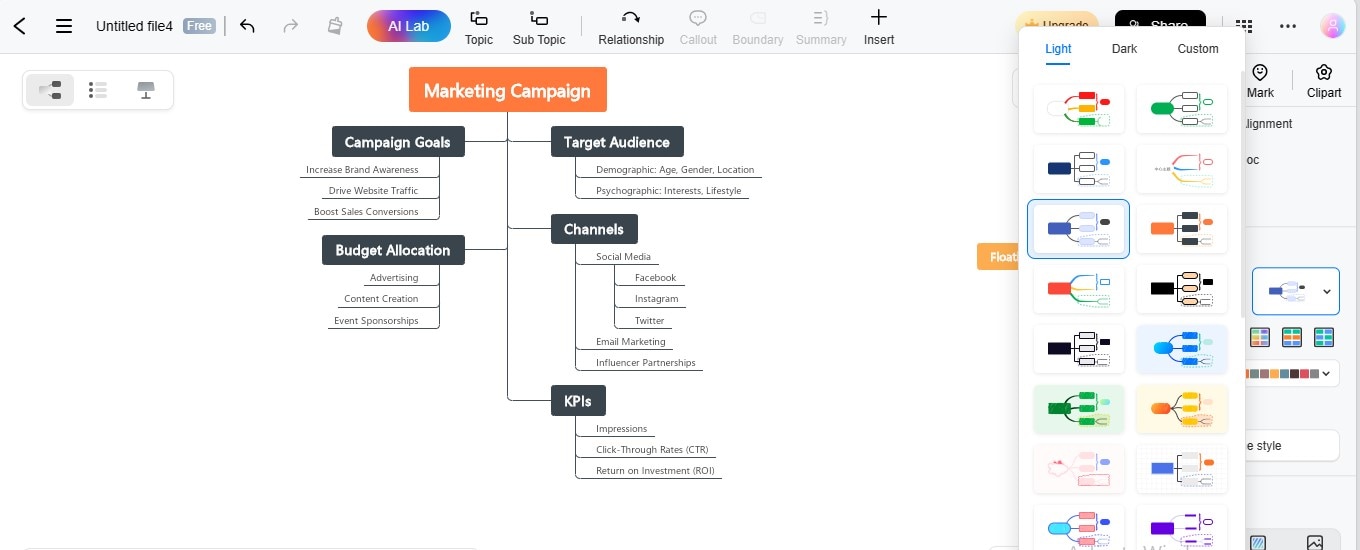
- 색상 구성표 적용
미리 만들어진 색상 팔레트를 적용하려면, "캔버스" > "다이어그램 스타일" > "토픽 색상"으로 이동하세요.
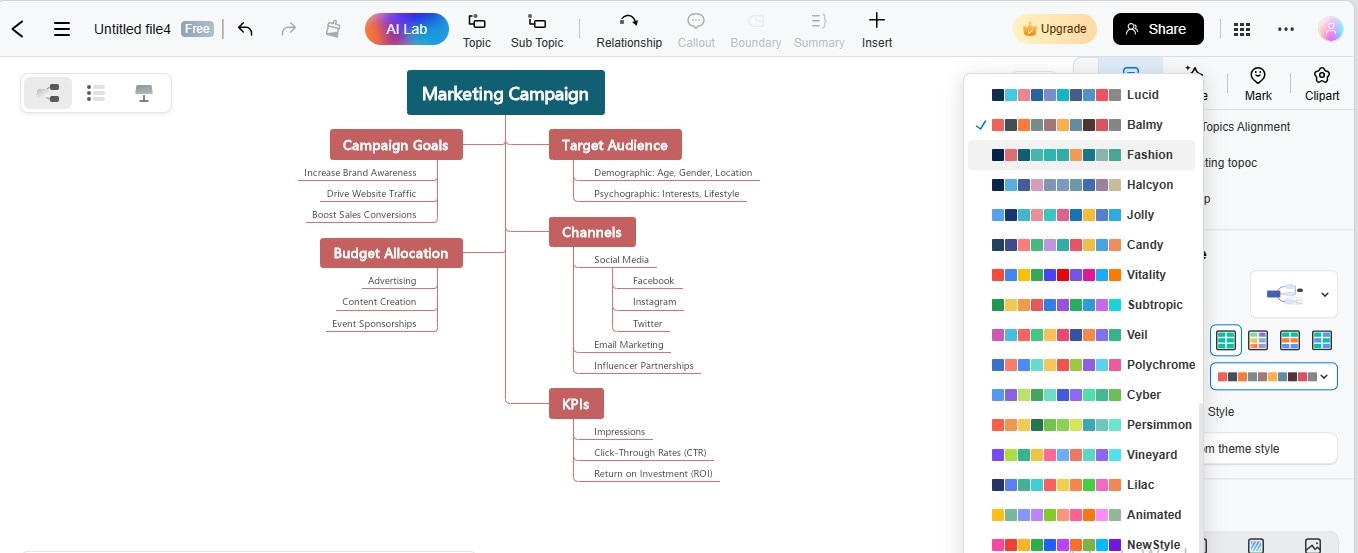
- 이미지 삽입
다음으로 이동하세요 "삽입" > "그림." 그런 다음 원하는 이미지를 선택합니다.
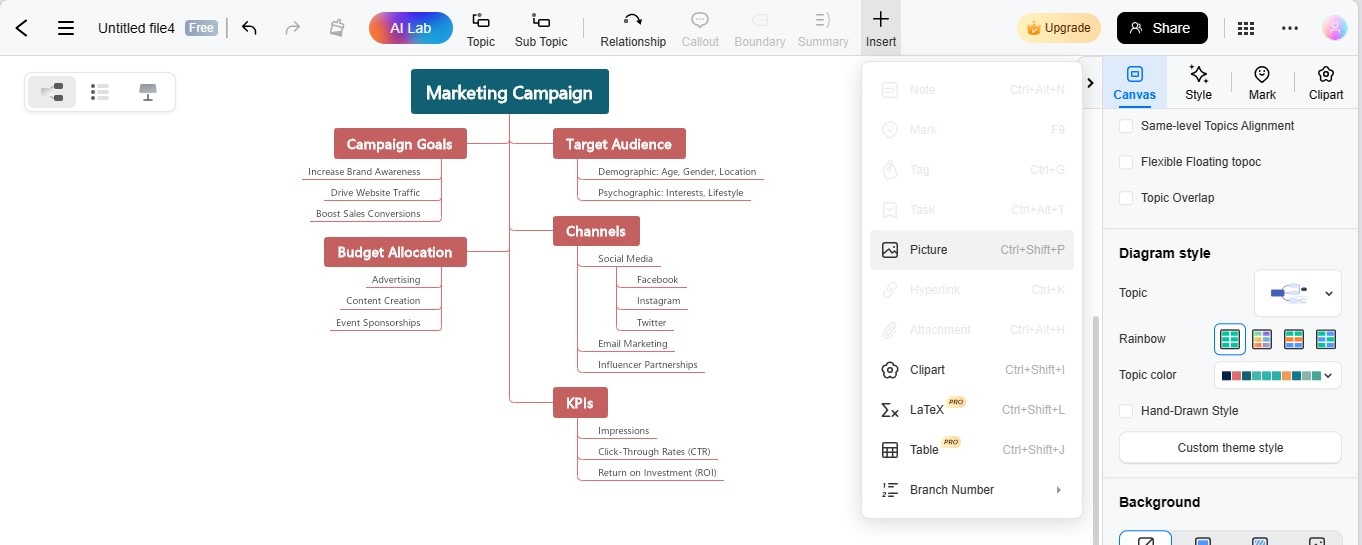
- 마크 및 클립아트 삽입
1단계:클립아트를 삽입하려면, 도형을 지정하고 "클립아트"로 이동하세요.이제 원하는 클립아트를 선택하면 자동으로 도형에 추가됩니다.
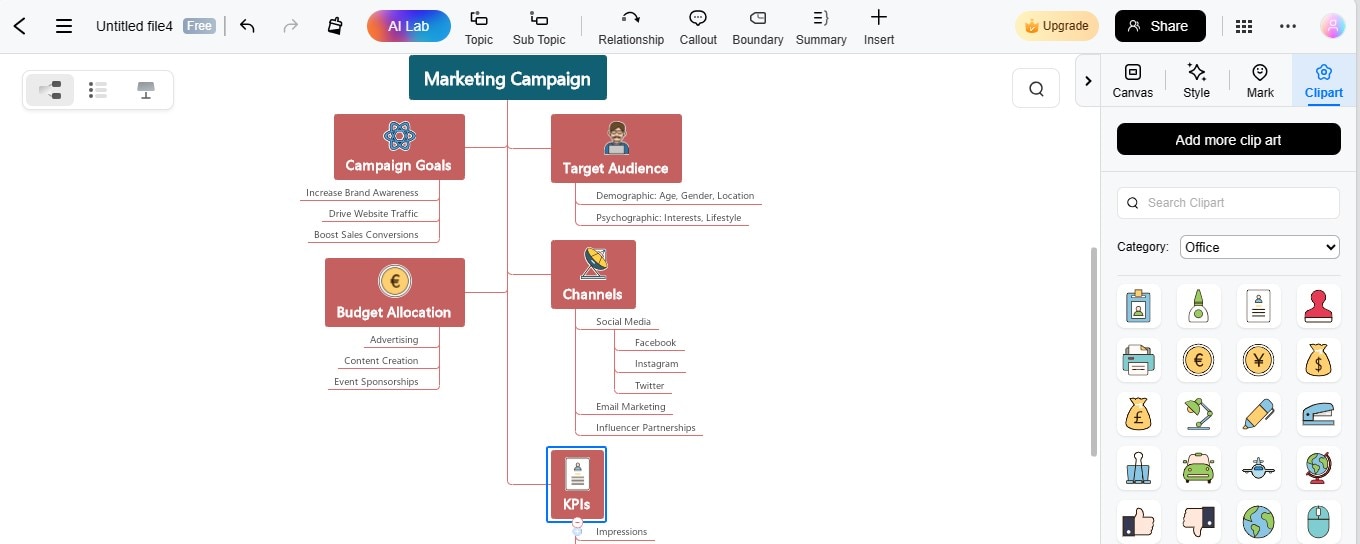
2단계:마크를 추가하려면 다음으로 이동하세요."마크(Mark)."원하는 마크를 선택하고 원하는 도형으로 드래그하면, 그 도형에 자동으로 추가됩니다.
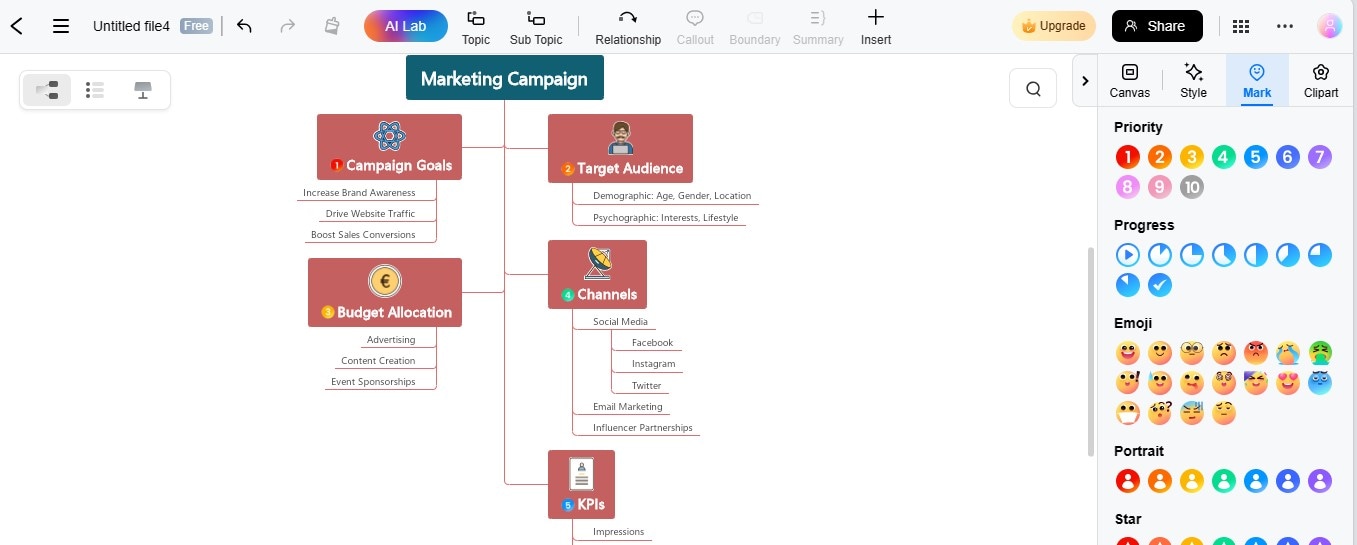
트리 다이어그램 내보내기
트리 다이어그램 제작의 마지막 단계에서는 작업을 내보내어 쉽게 공유, 프레젠테이션 또는 다양한 프로젝트에 통합할 수 있도록 하는 것이 중요합니다. 다음은 원하는 형식으로 트리 다이어그램을 저장하는 방법입니다:
1단계:오른쪽 상단 패널로 이동하세요. 클릭하세요"더 보기(More)"그리고 다음을 선택하세요"내보내기(Export)"옵션.
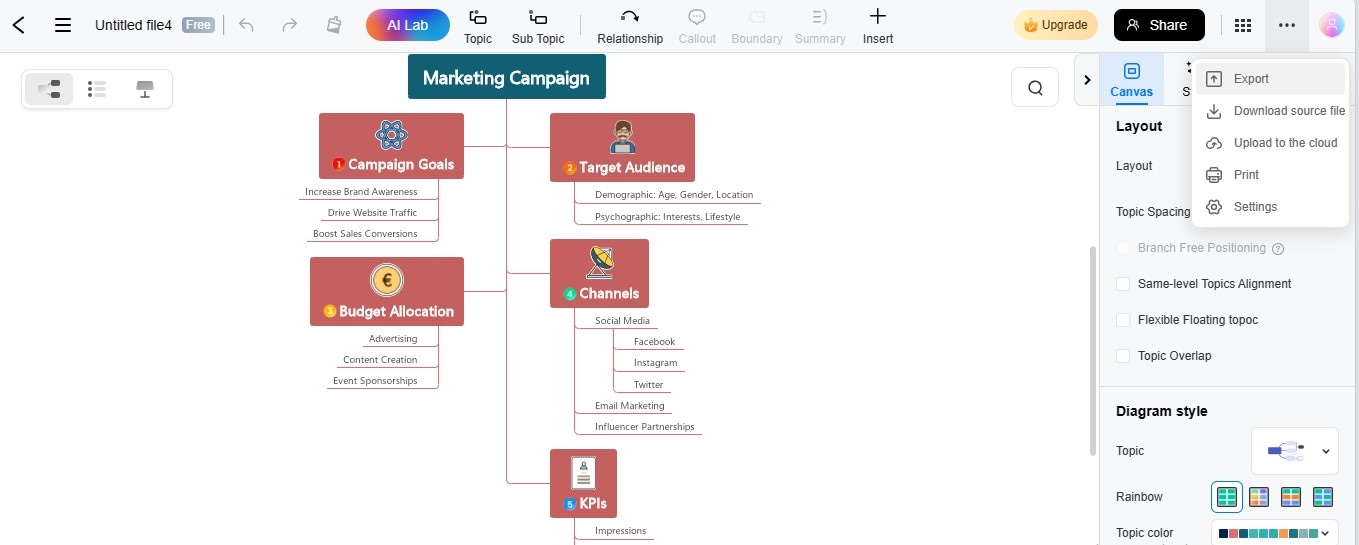
2단계:내보내기 형식을 선택하고 기타 설정을 조정하세요. "내보내기(Export)"을(를) 눌러 트리 다이어그램을 저장하세요.
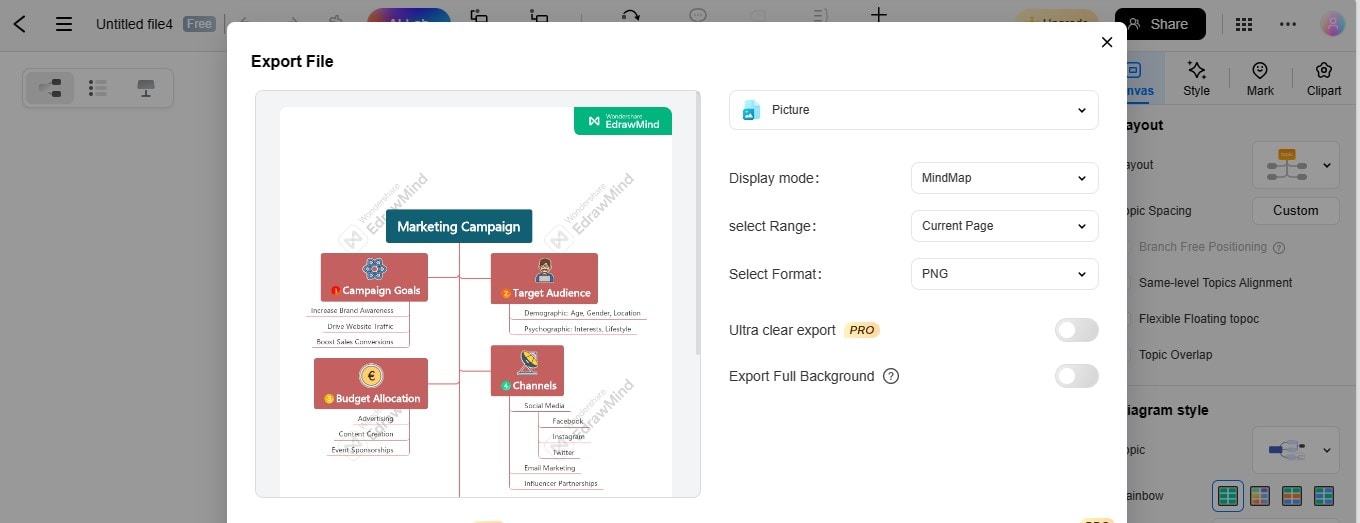
EdrawMind를 온라인 트리 다이어그램 제작 도구로 선택해야 하는 이유는?
EdrawMind는 단순한 다이어그램 제작 도구가 아닙니다. 아이디어가 꽃피는 공간입니다. 그 주목할 만한 특징 중 하나는 다양한 레이아웃 옵션을 제공하여 사용자가 트리 다이어그램의 구조를 맞춤화할 수 있다는 점입니다. 또한 EdrawMind는 다양한 테마 옵션과 손으로 그린 스타일까지 지원하여 맞춤 설정을 한 단계 더 끌어올립니다.
아래는 EdrawMind을(를) 온라인 트리 다이어그램 생성기로 선택하도록 설득할 만한 주요 포인트입니다:
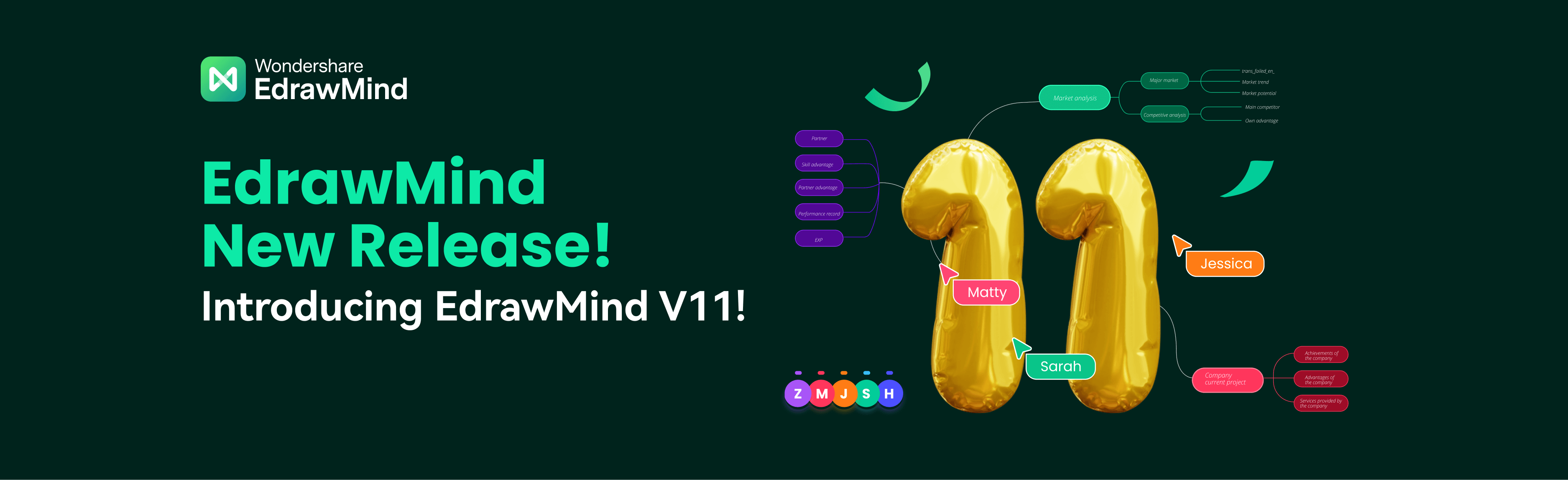
- 이 도구는 고급스러운 인터페이스로 특별한 사용자 경험을 제공합니다. 원클릭으로 노드를 추가할 수 있어 트리 다이어그램 제작이 한결 쉬워집니다.
- 전문적으로 디자인된 다양한 템플릿을 이용해 트리 다이어그램 제작 속도를 높일 수 있습니다.
- 내장된 테마, 색상 팔레트, 클립아트 및 아이콘 갤러리가 탁월합니다. 또한 Pexels와 Iconfont와 연동되어 이미지와 아이콘을 쉽게 삽입할 수 있습니다.
- EdrawMind는 인공지능 혁신을 활용하여 이미지, 스티커 등 다양한 임팩트 있는 도형을 생성합니다. 또한 다이어그램 작업의 문제를 해결해 줄 수 있는 대화형 AI 어시스턴트도 제공합니다.
- EdrawMind를 온라인에서 그리고 모든 주요 운영 체제에서 원활하게 사용할 수 있는 유연성을 즐기세요. 또한, 클라우드 파일 저장을 통해 언제 어디서나 이전에 만든 다이어그램에 액세스하고 편집할 수 있습니다.
- EdrawMind Online은 여러 내보내기 형식을 제공하여 트리 다이어그램의 호환성과 손쉬운 공유를 보장합니다.
EdrawMind Online의 기타 주요 기능
기본 기능 외에도 EdrawMind에는 몇 가지 부가적이지만 효과적인 기능들이 포함되어 있습니다. 그 중 일부는 다음과 같습니다:
- EdrawMind는 탭을 실수로 닫아서 파일이 손실된 경우 복구할 수 있는 파일 복구 옵션을 제공합니다.
- 히스토리 버전을 활용하여 다이어그램에서 이전에 수행했던 작업을 다시 복구할 수 있습니다.
트리 다이어그램 만들기 팁
신뢰할 수 있는 트리 다이어그램 메이커를 사용할 뿐만 아니라, 트리 다이어그램을 디자인할 때 반드시 고려해야 할 요소들이 있습니다. 이러한 요소들은 다이어그램의 명확성, 전문성, 균형을 보장하는 데 필수적입니다. 아래는 그 중 일부입니다:
- 계층 구조를 명확하게 정의하기
데이터 내의 계층 구조와 관계를 명확히 설명하세요. 이러한 명확성은 이해하기 쉬운 트리 다이어그램의 기초가 됩니다.
- 일관된 서식 사용
색상, 형태, 글꼴 등 서식의 일관성을 유지하세요. 일관성은 이해도를 높이고, 통일감 있는 시각적 표현을 보장합니다.
- 적절한 기호 사용
트리 다이어그램의 요소를 정확하게 나타내는 기호를 선택하세요. 기호의 일관된 사용은 더 직관적인 이해에 기여합니다.
- 균형과 대칭
레이아웃에서 균형과 대칭을 추구하세요. 가지를 고르게 배치하여 시각적으로 균형 잡히고 조직적인 트리 구조를 만드세요.
- 적절한 간격
주제 간 간격에 유의하세요. 최적의 간격은 다이어그램의 가독성을 높이고, 특히 복잡한 트리 다이어그램에서 과밀함을 방지합니다.
- 통일된 색상 코드
의미를 전달하기 위해 전략적으로 색상을 사용하세요. 각 색상 코드는 특정 계층이나 노드를 나타내야 합니다. 또한 색상을 사용하여 계층 내 관계, 범주, 수준 등을 강조할 수 있습니다.
결론
트리 다이어그램은 계층 구조, 구조, 의존성을 보여주는 역동적이고 시각적인 도구로서 강력한 역할을 합니다. 디지털 시대를 헤쳐 나가면서 효과적인 트리에 대한 수요도 높아지고 있습니다.온라인 트리 다이어그램 제작 도구가 매우 중요해집니다. 이러한 필요성을 고려하여, 우리는 여러분께EdrawMind 온라인를 소개합니다. 최고의 온라인 트리 다이어그램 빌더입니다.
EdrawMind Online은 복잡한 트리 다이어그램을 무료로 제작할 수 있는 종합 솔루션입니다. 직관적인 인터페이스와 풍부한 기능 세트를 갖추고 있어 쉽고 시각적으로 매력적인 다이어그램을 만들 수 있습니다. 다양한 템플릿 제공부터 고급 맞춤 설정 옵션, AI 드로잉 기능까지, EdrawMind는 전체 다이어그램 작성 과정을 간소화합니다. 시각화의 힘을 활용하여 EdrawMind와 함께 복잡한 아이디어를 쉽게 표현하세요.



